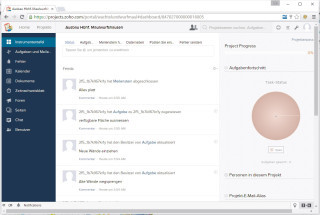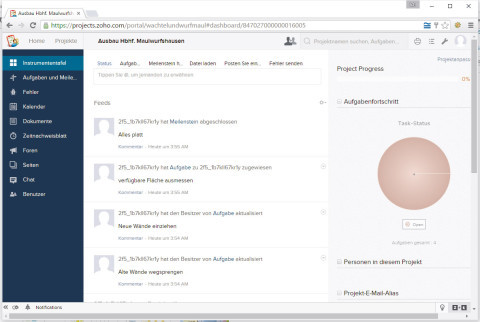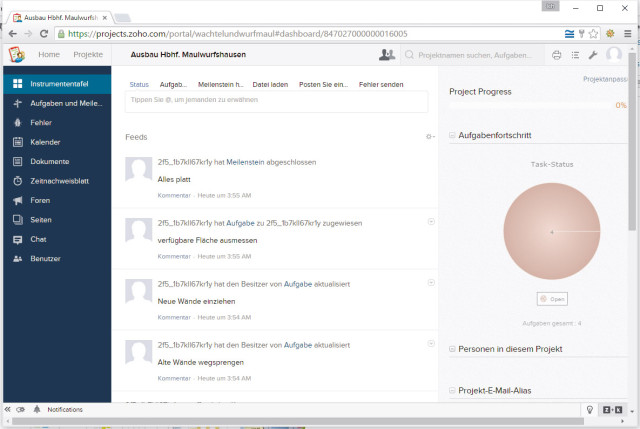10.12.2015
Unbegrenzt User
1. Teil: „Zoho Projects Projektmanager im Test“
Zoho Projects Projektmanager im Test
Autor: Charles Glimm



Pressmaster / shutterstock.com
Eine durchdachte Bedienoberfläche und zahlreiche Funktionen sind die Stärken von Zoho Projects. Die kostenfreie Edition ist allerdings nur für Testzwecke sinnvoll.
Zoho Projects lässt sich mit einem kostenlosen Account prima erforschen und ausprobieren, mehr jedoch kaum. Mit dem Free-Plan kann nur ein Projekt verwaltet werden und es stehen lediglich 10 MByte an Online-Speicher zur Verfügung. Außerdem ist er um etliche Funktionen reduziert, darunter etwa die Integration mit Google Apps.
Die Preisgestaltung richtet sich in erster Linie nach der Anzahl gleichzeitig verfügbarer Projekte. Mit dem Express-Plan für etwa 18 Euro monatlich lassen sich 20 Projekte verwalten, bei 5 GByte verfügbarem Speicher. Premium kostet etwa 35 Euro und umfasst bis zu 50 Projekte und 15 GByte Speicher. Unbegrenzte Projekte und 30 GByte Online-Speicher hat man mit Enterprise-Edition für etwa 70 Euro monatlich.
Alle Pläne bieten Zugang für eine unbegrenzte Anzahl von Mitarbeitern und geladenen Gästen ohne weitere Kosten.
2. Teil: „Funktionen und Interface von Zoho Projects“
Funktionen und Interface von Zoho Projects
Die Bedienoberfläche von Zoho Projects ist durchdacht, allerdings nicht so selbsterklärend wie die von Bitrix und nicht ganz so klar gegliedert wie die von Wrike. Es erfordert etwas Einarbeitungszeit, sich mit Menüstruktur und Navigation vertraut zu machen.
Da ist zunächst die Kopfleiste, in der zwei Reiter die personenbezogene „Home“-Ansicht, Zohos Äquivalent zum Activity-Stream, und den „Projekte“-Bereich markieren. Neue Projekte sind schnell angelegt und mit Teammitgliedern, Meilensteinen und Aufgaben ausgestattet. Aufgabenvorlagen können aus Microsoft Project, im Excel-Format sowie aus JSON- und CSV-Dateien importiert werden.
Ein Klick auf den Namen eines bestehenden Projekts öffnet eine neue Ansicht. Sie zeigt einen ähnlichen Activity-Stream wie die „Home“-Ansicht, allerdings rein projektbezogen und um projektspezifische Details ergänzt. Gleichzeitig ändert sich das Menü in der linken Seitenleiste und zeigt nun Werkzeuge wie den Kalender, einen Dokumenten-, einen Chat- und einen Foren-Bereich oder die Liste der beteiligten Nutzer. Ab Express-Level, also für alle zahlenden Anwender, steht eine Zeiterfassung zur Verfügung.
Im Bereich „Aufgaben und Meilensteine“ lassen sich neue Zielvorgaben anlegen und die bestehenden visualisieren. Im Aufgabenbereich können neben einer klassischen Ansicht auch Abhängigkeiten dargestellt oder es kann auf eine Kanban-Ansicht umgestellt werden. Dazu finden sich hier Gantt-Charts und Aufgabenberichte, die auf einen Blick Auskunft geben, wie die Aufgaben verteilt und welche offen, abgeschlossen oder womöglich nicht zugeteilt sind.
Personen
Nfon CCO Gernot Hofstetter tritt zurück
Gernot Hofstetter war sechs Jahre beim Münchner Cloud-PBX-Anbieter Nfon, zuletzt als Chief Commercial Officer. Nun hat er das Unternehmen verlassen und ist zum Start-up Stealth Mode gewechselt.
>>
Schellerer Ausbau
Hessen, OXG und Vodafone schließen Partnerschaft für Glasfaser
Vodafone und OXG starten gemeinsam mit dem Land Hessen eine umfangreiche Ausbau-Offensive für schnelles Internet. Bis 2030 wollen die Unternehmen Glasfaser-Anschlüsse für bis zu 520.000 Haushalte bauen.
>>
Personalie
CEO Frank Roebers verlässt Synaxon
Er war 32 Jahre bei der Verbundgruppe und hat sie maßgeblich geprägt. Nun tritt der CEO von Synaxon Ende des Jahres zurück – und gründet ein eigenes Unternehmen.
>>
Bad News
Game macht Fake News spielerisch erkennbar
Wissenschaftler der Universität Uppsala haben ihr Online-Spiel "Bad News" erfolgreich an 516 Schülern getestet. Es soll helfen, manipulative Techniken in Social-Media-Posts zu erkennen.
>>